【WinCE系統】WinCE系統下載 v6.0 官方綠色版

- 軟件類型:系統軟件
- 軟件語言:簡體中文
- 授權方式:免費軟件
- 更新時間:2025-01-14
- 閱讀次數:次
- 推薦星級:
- 運行環境:WinXP,Win7,Win10,Win11
軟件介紹
WinCE系統官方綠色版是微軟為各種移動和便攜電子設備、消費類電子產品、嵌入式應用系統等非臺式或筆記本電腦領域設計開發的一個開放的、可壓縮的、可升級的32位高性能嵌入式操作系統,在安卓以及蘋果興盛之前是移動平臺的王者。
WinCE6.0模擬器是比較古老的Windows系統,在掌上電腦橫行的年代里,該系統的使用量還是比較豐滿的,用戶們可以在該系統上進行比較簡單的一些電腦操作,但是很多人使用WinCE系統還是用于一些只有這個系統比較好玩的游戲,操作上也是獨具一格,有需要的小伙伴們,可以在本站進行WinCE系統下載試試喲~
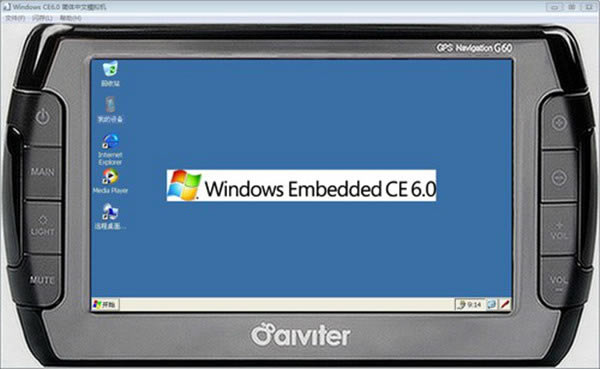
系統特色
1、強大的內核功能
從操作系統內核的角度看,WinCE具有靈活的電源管理功能,包括睡眠/喚醒模式。在WinCE中,還使用了對象存儲技術,包括文件系統、注冊表及數據庫。它還具有很多高性能、高效率的操作系統特性,包括按需換頁、共享存儲、交叉處理同步、支持大容量堆等。
2、良好的通信能力
WinCE擁有良好的通信能力。它廣泛支持各種通信硬件,亦支持直接的局域網連接以及撥號連接,并提供與PC、內部網以及因特網的連接,包括用于應用級數據傳輸的設備至設備間的連接。在提供各種基本的通信基礎結構的同時,WinCE還提供與Windows9x/NT的最佳集成和通信。
3、友好的圖形界面功能
WinCE的圖形用戶界面相當出色。它擁有基于微軟公司的因特網瀏覽器的因特網瀏覽器。此外,還支持TrueType字體。開發人員可以利用豐富靈活的控件庫在WindowsCE環境下為嵌入式應用建立各種專門的圖形用戶界面。WindowsCE甚至還能支持諸如手寫體和聲音識別、動態影像、3D圖形等特殊應用。
4、易于移植
在嵌入式系統內,使用的處理器的類型要遠遠多于PC機(X86占了主要部分)。WinCE的內核幾乎完全是用C語言寫的,因此很容易移植到多種不同的32位微處理器中。WindowsCE通過OEM適配層可以調整用于任何硬件平臺。OEM適配層是位于內核和硬件之間的底層代碼。這層代碼允許OEM調整WinCE到自己的目標平臺。
5、與Win32兼容
從編程的角度看,WinCE所支持的編程界面是大家所熟悉的Win32API的子集,它支持600多種最常用的Win32API。
6、支持多種開發工具
WinCE支持的開發工具相對比較豐富,包括EmbeddedVisualStudioC和EmbeddedVisualStudioB、平臺構造器(PlatformBuilder)以及仿真平臺等。
7、多種連接方式
WinCE可以連接到桌式PC進行數據同步,WindowsCE支持幾種通信方式包括:串口、并口、網線和紅外線端口。WindowsCE提供了以下的API實現多種通信方式,例如Win32API用于基本串口通信、TAPI和RAS用于高級串口通信,以及TCP/IP、WinsockAPI、網絡服務器、WinInetAPI等。
系統模塊
1、內核
內核提供進程和線程的管理、內存管理和中斷處理等系統服務。WinCE內核借鑒了臺式機上Windows系統的許多優點。如采用輪先執行、多線程、多任務和保護模式運行機制,支持本地化統一字符編碼標準,以便實現程序的國際化應用。與臺式機上的Windows系統內核不同點在于:WindowsCE內核完全采用動態鏈接庫(DLL)對內存的使用進行最優化,動態鏈接庫中的過程被編寫成一種可再入性的代碼,它是允許程序共享公用例程,因此應用程序可以做得很小,它駐留于內存的代碼總量可以減少到最低程度。
2、文件系統的持久存儲
文件系統支持信息的持久存儲,WiCE文件系統的主要特征是支持信息的持久存貯管理,即對RAM中的存貯的信息進行管理。WinCE文件系統支持多達9個文件分配表,每一個文件分配表被視為一個存貯卡,為了避免因電源掉電等故障造成的數據丟失,WinCE文件系統能跟蹤對文件分配表的操作,從而實現對數據的恢復。持久存貯的數據類型包括用戶應用程序和數據文件、數據庫以及系統注冊表。
3、通信系統
WinCE的通信系統能支持范圍廣泛的數據傳送和接收方式,充分體現了移動計算特性,它能夠完成的通信任務包括:使基于WindowsCE的設備之間交換信息;臺式機或網絡上下載文件;發送和接收電子郵件;向服務器發送數據;瀏覽因特網;閱讀條形碼。為了達到上述不同的通信要求,
WindowsCE支持兩種基本的通信方式:串行通信和網絡通信,如串行電纜、紅外線收發器、無線收發器、調制解調器和條形碼閱讀器等。
4、圖形、窗口和事件子系統
也稱GWES,它是用戶、應用程序和操作系統之間的圖形用戶接口。用戶的輸入/輸出界面都通過GWES來實現。GWES支持所有窗口、對話框、菜單、按鈕和所有包裝WindowsCE的用戶接口資源。WindowsCE的用戶界面的獨特之處在于它可以使用筆觸式的觸摸屏來模仿鼠標器的單擊操作。
WinCE6.0模擬器使用說明
1、下載完畢解壓縮,先運行其中的“連接啟動
2、然后運行下圖所示的三個bat批處理文件打開軟件。
3、接下來用戶就可以進行一些掌上設備的模擬使用了,打開WinCE5.0.exe軟件即可
第一步 啟動模擬器
打開【設備仿真管理器】,選擇模擬器,右鍵,選項【連接】,模擬器啟動。
注意:這個時候,不要選擇【插入底座】,否則模擬器默認端口會被占用。
第二步 設置網絡和撥號連接
在模擬器中,選擇【啟動】【設置】【網絡和撥號連接】,在彈出的界面中,雙擊【新建連接】,彈出如下界面:
這里選擇【直接連接】

下一步,選擇“Serial over DMA”選項。
然后就完成了。這個時候測試連接,如下圖,可見是連接不上的。
第三步 設置默認連接
在模擬器中,選擇【啟動】【設置】【控制面板】,找到【PC連接】,選中【啟動與計算機的直接連接】:
然后單擊【更改連接】,選擇剛剛建立的“我的連接”,【OK】。
第四步 模擬器插入底座
在【設備仿真管理器】中選擇模擬器,右鍵選擇【插入底座】:
在模擬器連接上電腦后,會啟動【Windows Mobile設備中心】,顯示“已連接”
第五步 Windows Mobile 設備中心設置
選擇【移動設備設置】【連接設置】。
選擇這臺電腦已經連接到“Internet”,【確定】。
常見問題
一、WinCE6.0模擬器怎么打開地圖?
xp用戶需先安裝Windows Installer 4.5和.NET Framework 2.0 SP2
已經安裝過因為注冊列表已注入WINDOWS,有些版本限制了重復安裝,只有重做系統。
bluestacks app player版本不一,最新版最新版 BlueStacks App Player 0.7.7.813_RELXP/Win7版 100.1 M
這個模擬器對系統和電腦配置要求都很挑剔,有時安裝成功未必可以運行應用,能否成功還是要看電腦配置
二、WinCE6.0模擬器怎么在vs上調試?
環境配置:啟動Jenkins?
1、安裝jdk 從略,建議1.6或以上版本,配置好環境變量。
2、安裝tomcat 從略,安裝完調試下tomcat是否正常。
3、安裝ant 下載zip包,解壓后配置好環境變量。
4、安裝jenkins 下載war包,命名為Jenkins,拷貝到tomcat
一個獨立的部署系統需要包括的內容是非常豐富的(絕對不僅僅是Jenkins部署插件要做的那些事情)。部署系統需要連接項目中涉及的人、環境、制品庫以及構建環境等,只不過這種連接的目的是打通從制品到最終服務的整個流程 。
三、wince模擬器怎么修改分辨率?
點右鍵-編輯-修改最后一句cd C:\Program Files\Microsoft Device Emulator\1.0
DeviceEmulator.exe CE50_ARM_CHS.bin /memsize 128 /s TMP.dess /video 320x300x16
3.5的是320x300x16
4.3的是480x300x16
注意事項
使用設備仿真程序管理器 (DEM) 啟動、連接和管理開發計算機上的設備仿真程序實例。使用 DEM 菜單命令可連接到仿真程序,將其插入和移出底座,將其關閉,重置該程序,使其進入前臺,清除保存的狀態,刷新圖像以及執行其他任務。
設備仿真程序管理器顯示為一個窗口。該窗口中顯示開發計算機上安裝的仿真程序的樹視圖。
下面的段落描述 DEM 提供的更重要功能。
1、啟動設備仿真程序管理器
對于不同的安裝,設備仿真程序管理器的啟動不盡相同。
支持獨立安裝的設備仿真程序
在獨立安裝中,不存在保存仿真程序的圖像和信息的數據存儲。典型的情況是將設備仿真程序下載到未安裝 Visual Studio 2005 的開發計算機。
在這樣的情況下,DEM 提供了一個圖形界面,供您選擇該仿真程序的 OS 映像(單擊“文件”菜單上的“還原映像”),并執行通常只在 Visual Studio 之類的集成開發環境中執行的其他管理任務。
2、其他功能
還可以使用 DEM 窗口執行下列任務:
可以右擊樹中的一個仿真程序版本,如 Pocket PC 2003 SE 仿真程序,然后從快捷菜單啟動該版本。
通過在“文件”菜單上單擊“還原映像”,可以檢索上一個映像。
無論所有仿真程序是處于運行、關閉還是插入底座狀態,都可以通過單擊“刷新”獲取所有仿真程序的狀態。
右擊樹中的任意仿真程序版本打開快捷菜單。可以關閉仿真程序、重置仿真程序(軟重置),以及清除保存的狀態。
當狀態保存文件使用網絡連接、串行端口和文件夾共享時,可以禁用提示啟用這些功能的信息。單擊“文件”菜單上的“無安全提示”。
3、安全注意
只要使用文件夾共享功能,就會帶來潛在的安全風險。禁用這些提示時要謹慎。
4、映射特性
開發計算機的鍵盤和 Smartphone 或 Pocket PC 仿真程序小鍵盤之間的映射不一定匹配。桌面擊鍵和單擊仿真小鍵盤之間的映射由外觀文件提供。例如,當您單擊仿真 Smartphone 小鍵盤上的 * 時,仿真程序接收到 F8 擊鍵。因此,按開發計算機鍵盤上 F8 的行為就像單擊仿真小鍵盤一樣。另一方面,如果您按開發計算機鍵盤上的 Shift+8,Smartphone 仿真程序 OS 實際從它認為是小鍵盤的地方接收 Shift+8,并且忽略擊鍵。
仿真程序外觀用于控制設備仿真程序的圖形用戶界面 (GUI) 的外觀和功能。使用仿真程序外觀,可以使仿真程序具有特定硬件平臺的外觀和行為。
無論使用外觀與否,都可以選擇運行設備仿真程序。如果使用外觀運行仿真程序,該外觀會影響仿真程序窗口的外觀。仿真程序外觀會重寫設備仿真程序的視頻顯示設置。
5、自定義外觀
您可以用所選的外觀創建仿真程序外觀,還可以創建按下后外觀發生變化的按鈕。
6、技術
仿真程序外觀最多包含三個位圖 (BMP) 或可移植網絡圖形 (PNG) 文件,以及一個包含可擴展標記語言 (XML) 的外觀定義文件 (.xml)。外觀定義文件和關聯的 BMP 或 PNG 文件必須位于同一個目錄中。
第一個 BMP 或 PNG 文件稱作“常規”藝術文件,可用于顯示仿真程序外觀的默認外觀。常規藝術文件是仿真程序外觀必需的唯一文件。第二個可選的 BMP 或 PNG 文件稱作“下凹”藝術文件,可用于顯示按下所有按鈕時仿真程序外觀的外觀。第三個可選的 BMP 或 PNG 文件稱作“映射”文件,可用于顯示仿真程序外觀中每個按鈕的顏色代碼。在映射文件中,每個按鈕的顏色代碼用完全覆蓋該按鈕的單顏色區域來表示。仿真程序外觀用戶看不到在映射文件中用作代碼的顏色。
.xml 文件用于描述外觀的工作方式,以及查找 BMP 或 PNG 文件的位置。此外,.xml 文件還可以根據映射文件中所示的顏色代碼定義按鈕的操作。
特別說明
命令行選項幫助
binfile-將由仿真程序加載的 binfile的文件名。
a-使仿真程序窗口始終保持在最前面
battery-用電池而不是AC作為運行仿真的電源
batterycharge percentage-仿真的電池充電百分比
c-創建并顯示一個控制臺窗口以顯示串行端口1的輸出內容。
defaultsave--使用VMID作為保存狀態名稱,并在每個用戶目錄中放置保存狀
態文件。
flash filename-啟用閃存仿真并指定閃存存儲文件名
/h-為網絡數據包設置僅主機路由。
/hostkey keyname-指定主機鍵,其中鍵名可以是None"、Left-alt或
Right-Alt".
/language LangID--指定U語言,其中 LanglD是十進制值。
/memsize size-設置仿真的RAM大小其中大小以MB為單位。
/nosecurityprompt-從保存狀態還原時啟用可能不安全的外圍設備時不進行
提示。
/n[macaddress]-啟用CS8900網絡適配器,其中可選的 macaddress指定卡
將綁定到哪個主機適配器。
/p[macaddress]-啟用NE2000 PCMCIA網絡適配器,其中可選的
macaddress指定卡將綁定到哪個主機適配器。
/ address--指定ROM文件基址(十六進制)
rotate angle-按度數旋轉顯示屏,其中角度可以是0、90、180或270
/ filename-指定保存狀態文件名。
/sharedfolder directorynamedirectoryna-將作為存儲卡安裝
/skin filename-加載指定的外觀文件。
tooltips state-啟用或禁用工具提示其中state為onoff
/u0 serialport/u1 serialport/u2 serialport-將來賓串行端口0-2映射到
Windows串行端口
videowidthx
mid{Gd}-指VMID定 GUID
vmname name-指定窗口標題。
-將顯示窗口放大為正常大小的2倍。
/speakerphone-SpeakerPhone][HeadsetCarkit]-取值為0-7的按位映
射的數字,指定 Speakerphone、 Headset、 Carkit模式

